
مرحباً بكم في مدونة عبودي ميسان لتقنية والمعلومات اليوم جايب لكم شرح طريقة تشغيل جوجل بلاي في ويندوز 11
شرح طريقة تثبيت متجر تطبيقات اندرويد Google Play على نظام ويندوز 11
قبل نحو شهر من الآن وتحديدًا في الخامس من أكتوبر، كان الموعد مع اطلاق ويندوز 11 | Windows 11 بصورته الكاملة، وذلك بعد رأينا العديد من الإصدارات التجريبية، من جانبه، أتى أحدث إصدار من ويندوز بالكثير من الإضافات المثيرة للإعجاب، على رأسها تصميم وألوان وطريقة تصفح وتنقل جديدة كليًا، والأبرز هو دعم ويندوز 11 تشغيل تطبيقات اندرويد مباشرة دون الحاجة إلى تنزيل شيء، على الرغم من أن هذا الدعم لم يتوفّر بعد في الإصدار الثابت، فهو متوفّر حاليًا في مرحلة تجريبية عبر Windows Insider.
على كلٍ، سيعتمد المستخدم على متجر تطبيقات أمازون في تحميل التطبيقات وتثبيتها، بالتالي، يجب أن تعلم بأن محدودية التطبيقات تنتظرك، والأهم من ذلك، أن خدمات قوقل بلاي ستكون مفقودة، هذا يعني عدم عمل التطبيقات التي تعتمد على خدمات قوقل، لحسن الحظ، أوجد المطورين العديد من الحلول وجميعها تحت عباءة تنزيل متجر قوقل بلاي على ويندوز 11 ، بالتالي، هناك العديد من الطرق، نحن بدورنا سنُقدّم أبسطها، فإذا كنت من المهتمين تعرّف على خطوات تنزيل متجر بلاي على ويندوز 11 الآن.

كيفية تنزيل متجر قوقل بلاي على ويندوز 11 ؟
قبل كل شيء، ستحتاج إلى تلبية الحد الأدنى من متطلبات النظام، بالإضافة إلى أن تكون على أحدث إصدار من Windows 11 beta، بنفس الوقت، يجب أن تعلم بأن هذه الطريقة هي تعديل نظام ويندوز الفرعي لنظام اندرويد، واستبدال النواة بأخرى معدلة، وعلى هذا النحو، ستكون هذه الطريقة محفوفة بالمخاطر وقد تؤدي إلى فقدان البيانات، فكن حذرًا جدًا، وفيما يلي دليل التثبيت:
أولًا: قم بإلغاء تثبيت نظام ويندوز الفرعي لنظام اندرويد وتمكين وضع المطور وإليك الخطوات :
توجه إلى إعدادات ويندوز 11 وانقر فوق علامة التبويب التطبيقات.
انقر فوق التطبيقات والميزات، ويجب أن تكون علامة التبويب الأولى في قسم التطبيقات.
قم بالتمرير لأسفل إلى Windows Subsytem لنظام اندرويد في قائمة التطبيقات.
انقر فوق القائمة "الثلاث النقاط"، وانقر فوق إلغاء التثبيت.
توجه الآن إلى علامة التبويب الخصوصية والأمان Privacy & security ، متبوعًا بالنقر فوق علامة التبويب للمطورين.
- الآن قم بتشغيل وضع المطور وأخيرًا اضغط على "نعم" عندما تظهر لك المطالبة.
- مباشرة، توجه إلى منصة Github وقم بالتسجيل للحصول على حساب، والخطوات غنية عن القول.
- توجه إلى صفحة LSPosed MagiskOnWSA على Github.
- انقر فوق الزر Fork أعلى اليمين، وهنا، يجب أن تستغرق العملية بضع ثوانٍ وتفتح النسخة المتشعبة في حسابك.
- بمجرد الوصول إلى هذه الصفحة ، انقر فوق علامة التبويب Actions ، وستحتاج إلى منح إذن لمرة واحدة لتشغيل مهام Workflows .
- الآن، انقر فوق الزر الأخضر الذي يشير إلى I understand my workflows ، ثم امضي قدمًا وقم بتمكينها.
- في الشريط الجانبي الأيسر، انقر فوق Magisk workflow . انقر فوق زر تشغيل Workflows .
- سوف تحصل الآن على نافذة منبثقة، ويجب أن يتم إنشاء رابط Magisk APK تلقائيًا، بالنسبة إلى متغير Gapps، اكتب pico أو اسم الإصدار المفضل لديك، واضغط على زر تشغيل workflow الأخضر.
- ستستغرق المهمة بعض الوقت للمعالجة، وستظهر علامة الحالة البرتقالية مع النقل من قائمة الانتظار إلى قيد التقدم، وبمجرد اكتمالها، والتي من المفترض أن تستغرق حوالي خمس دقائق، ستتحول العلامة إلى علامة خضراء.
- اقتربنا من النهاية، حيث الآن عليك الضغط فوق تسمية Magisk task ومن ثم التمرير للأسفل إلى علامة التبويب "Artifacts"، وسيكون لديك إصدار Arm وكذلك x86 من حزمة WSA المعدلة جاهزة لك، انقر فوق الإصدار المفضل لديك وفقًا لنوع وحدة المعالجة المركزية لبدء التنزيل.
- بعد الانتهاء من التحميل، قم بفك ضغط الملف وابحث عن الملف المسمى التثبيت، وانقر فوقه بزر الماوس الأيمن وانقر فوق تشغيل باستخدام PowerShell. انقر فوق فتح عندما ينبثق تحذير الأمان، وانقر أيضًا على "تشغيل" إذا طلب PowerShell الإذن.
- يجب أن ينتهي التثبيت بسرعة، وفي حال طالبك PowerShell بالموافقة على أي شروط وأحكام، فتأكد من القيام بذلك في النافذة، وبمجرد الانتهاء، ابحث عن نظام Windows الفرعي لنظام اندرويد "Windows Subsystem for Android" في قائمة ابدأ وافتحه.
ثانيًا: الحصول على نظام ويندوز الفرعي المعدل لنظام اندرويد Windows Subsytem من Github :
- أخيرًا، سيستغرق الأمر بضع لحظات، ولكن من المفترض الآن تثبيت متجر قوقل بلاي على ويندوز 11 ، وفي حال عدم مشاهدته، ابحث عن متجر بلاي في بحث ويندوز وستجده، وكالعادة، يلزمك تسجيل الدخول بحسابك قوقل والبدء في البحث وتنزيل التطبيقات التي تريدها وتشغيلها على ويندوز تمامًا كما هو الحال مع أجهزة اندرويد.

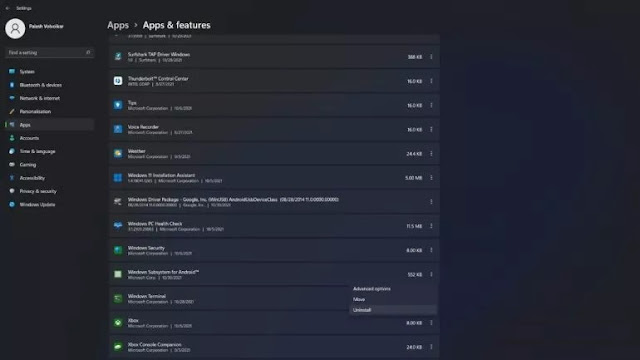








تعليقات
إرسال تعليق